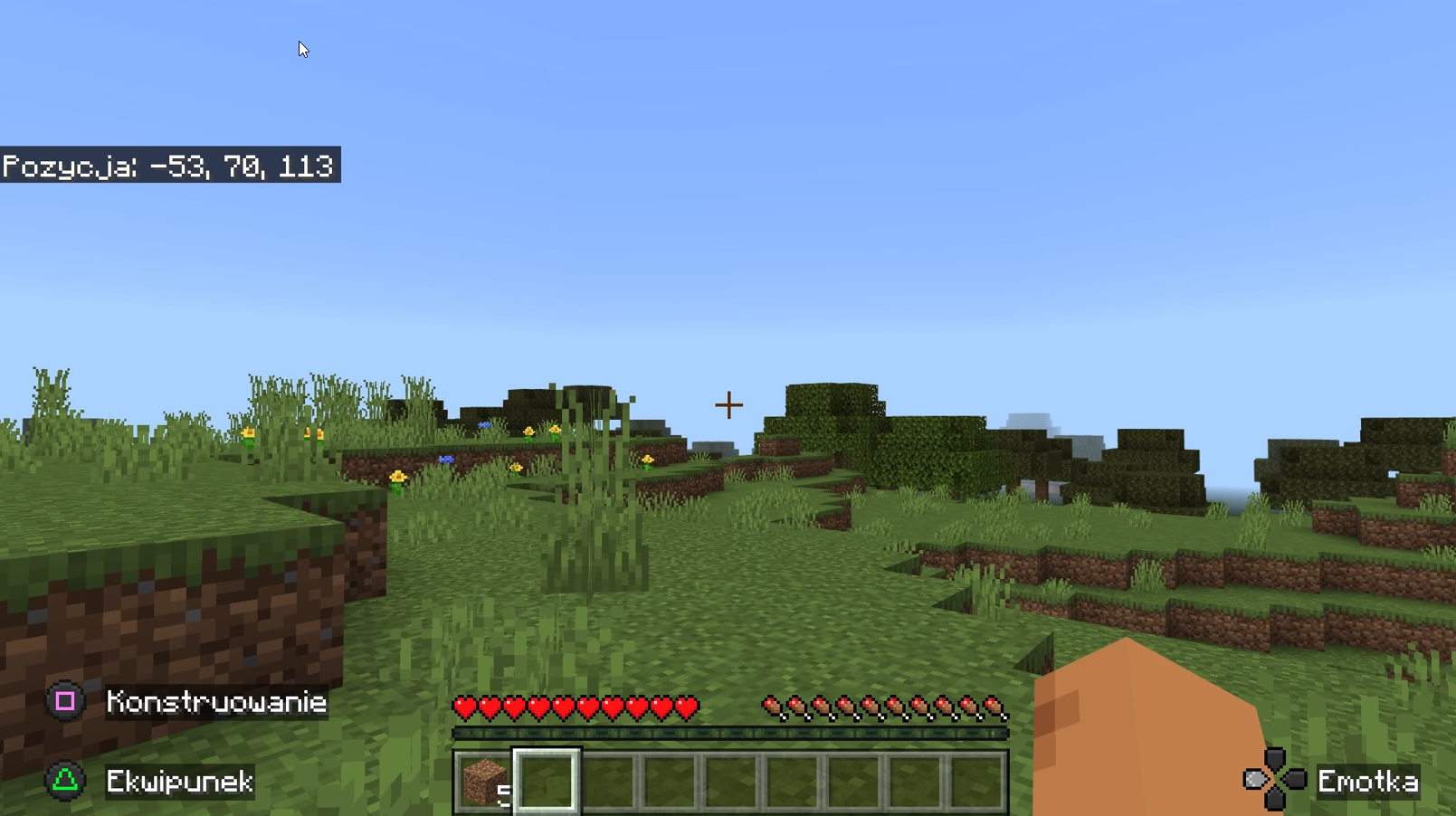Rozgrywka na własnym serwerze Minecraft z konsoli PlayStation jest jak najbardziej możliwa. Minecraft dostępny jest na konsole PlayStation 5/4/3 oraz Vita jednak w ich przypadku nie jest możliwe wprowadzenie adresu i portu serwera. Można to obejść za pomocą sprytnej aplikacji mobilnej. Oczywiście można wykupić usługę Realms jednak jest ona dość droga. Najtańszy pakiet na Bedrockhost.pl pozwala na komfortową rozgrywkę w kilkuosobowym gronie - do tego jest znacznie tańszy niż Realms.
Poniżej opisaliśmy krok po kroku jak zagrać na serwerze z Bedrockhost.pl na PS4 (sposób działa analogicznie na pozostałych konsolach Sony) za pomocą smartfonu z systemem Android. Sposób pozwala na dołączenie na serwer i grę wieloplatformową (np. cross-play z graczami PC).
Poniższy sposób powinien również zadziałać na konsoli Xbox jednak nie mieliśmy okazji go na niej przetestować.
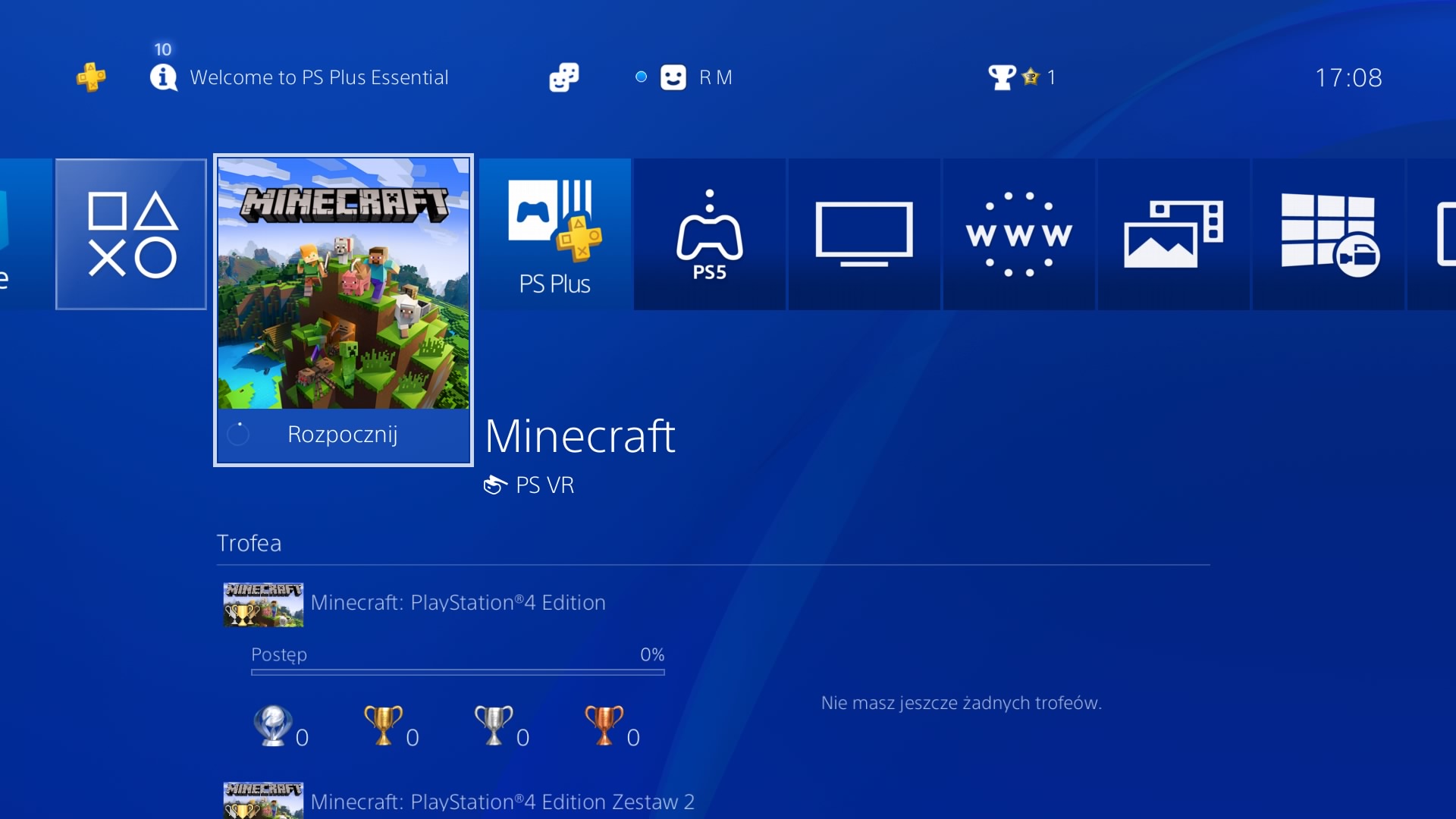
Czego potrzebuję żeby zagrać na serwerze
Tak jak w większości przypadków, do gry online za pomocą konsoli PlayStation niezbędna jest wykupiona subskrypcja PlayStation Plus (wystarczy najtańsza opcja). Oprócz tego potrzebne będą:
- Gra Minecraft w wersji na konsolę
- Konto Microsoft połączone z Minecraft na konsoli (po uruchomieniu Minecraft zostaniesz o to poproszony)
- Serwer z oferty Minecraft: Bedrock Edition lub Minecraft: Java Edition z zainstalowanym pluginem Geyser (kliknij, aby zobaczyć jak go zainstalować)
- Smartfon lub tablet z systemem Android lub iOS
- Router WiFi
Serwer z oferty Minecraft: Bedrock Edition nie wymaga w zasadzie konfiguracji, wystarczy go po prostu uruchomić. Jeśli jednak chcesz zagrać na serwerze Java Edition przeczytaj poradnik jak zainstalować na nim Geyser - jest to plugin umożliwiający wspólną grę z platformy Java oraz Bedrock.
Jak dołączyć do gry z konsoli
W pierwszej kolejności uruchom serwer Minecraft w panelu Bedrockhost.pl. Jeśli to możliwe spróbuj dołączyć na niego za pomocą wersji Bedrock Edition na komputer lub z urządzenia mobilnego - dzięki temu upewnisz się, że wybrałeś odpowiedni silnik i serwer jest osiągalny.
W następnym kroku weź swoje urządzenie do ręki i połącz się z tą samą siecią WiFi co Twoja konsola (ważne, aby telefon był w jednej sieci lokalnej z konsolą). Jeśli nie wiesz z jaką siecią jest ona połączona na głównym ekranie konsoli wybierz Ustawienia, następnie Sieć oraz Wyświetl stan połączenia - nazwę sieci WiFi znajdziesz w wierszu SSID.
Gdy połączysz telefon z odpowiednim WiFi pobierz aplikację, która będzie pośredniczyć w połączeniu z Twoim serwerem. Dzięki niej serwer, który nie znajduje się w Twojej lokalnej sieci będzie na niej "dostępny". W tym poradniku wykorzystaliśmy aplikację MC Server Connector, gdyż jest ona dostępna za darmo na platformę Android oraz iOS. Znajdziesz je w Sklepie Play oraz w App Store, poniżej zamieszczamy linki:
Oprócz aplikacji MC Server Connector istnieją również inne aplikacje, które można śmiało wykorzystać, przykładowo BedrockTogether. W tym miejscu chcemy zaznaczyć, że Bedrockhost.pl nie jest autorem obu wymienionych aplikacji.
Łączymy MC Server Connector z naszym serwerem
Po pobraniu aplikacji MC Server Connector uruchom ją. Obsługa aplikacji jest banalnie prosta - sprowadza się do wpisania adresu IP oraz portu Twojego serwera i kliknięcia przycisku Start server. Adres IP oraz port znajdziesz w panelu Bedrockhost.pl obok konsoli, poniżesz zaznaczone na zrzucie ekranu:
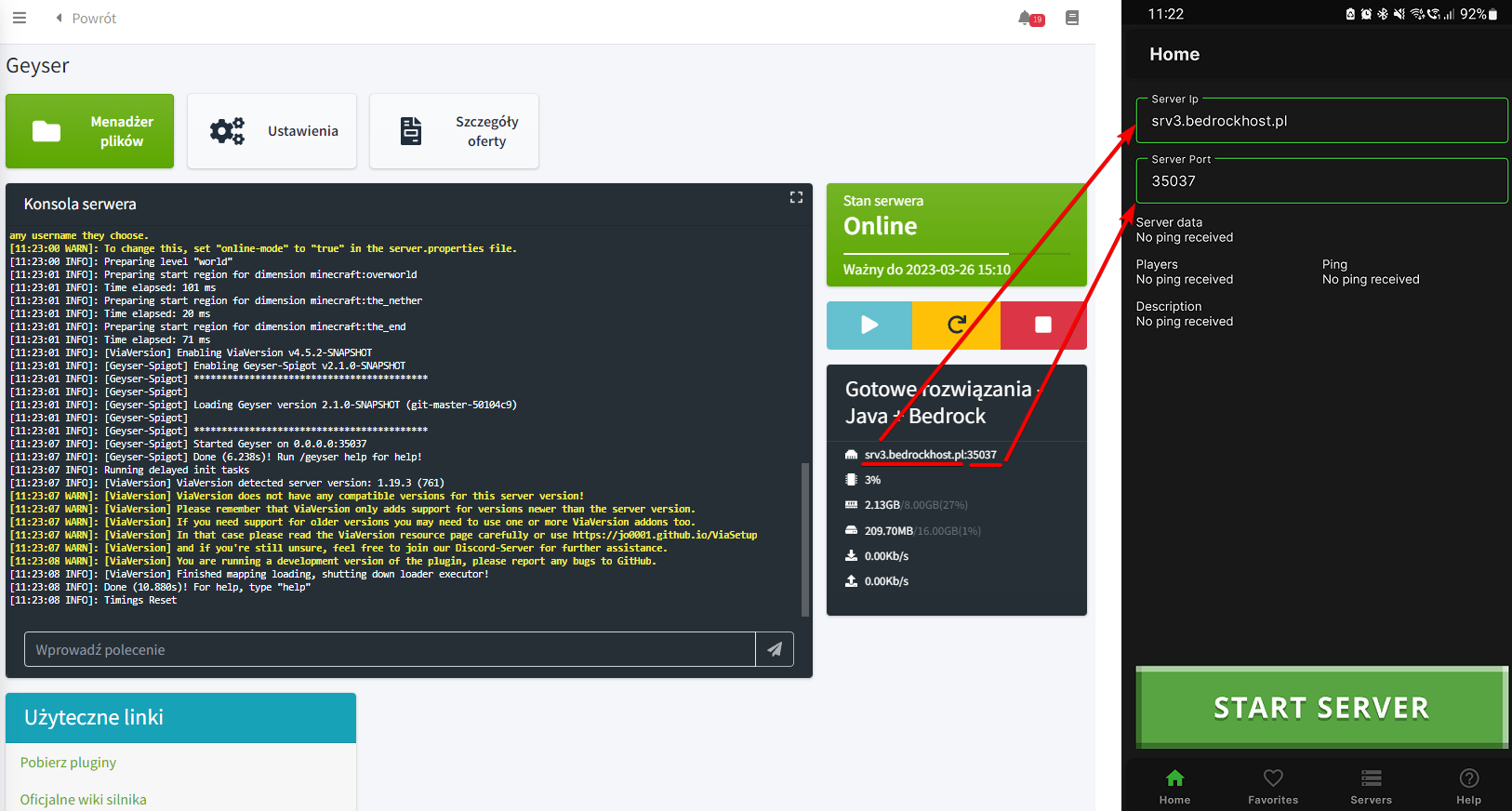
Po uzupełnieniu pól Server IP i Server Port klikamy w aplikacji duży zielony przycisk Start server. Po jego kliknięciu pojawi się reklama, musisz w tej chwili odczekać wyznaczoną ilość czasu (zwykle mniej niż 30 sekund) - w tym czasie aplikacja powinna połączyć się z serwerem. Jeśli podoba Ci się aplikacja MC Server Connector zachęcamy do wykupienia wersji bez reklam, ale nie jest ona niezbędna - aplikacja nie limituje długości rozgrywki ani ilości osób, które mogą za jej pośrednictwem grać na serwerze.
Gdy połączenie powiedzie się zielony przycisk zmieni kolor na pomarańczowy. Powinieneś również zobaczyć szczegóły swojego serwera takie jak MOTD, liczbę graczy połączonych za pomocą tej aplikacji oraz opis serwera jak na zrzucie poniżej:
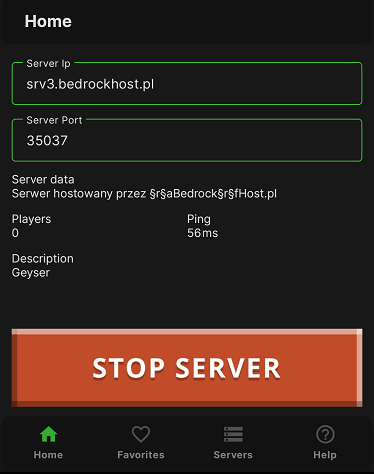
Ważne: nie wyłączaj aplikacji podczas rozgrywki na serwerze - to za jej pośrednictwem łączysz się ze swoim serwerem.
Uruchamiamy Minecraft na konsoli
W tej chwili możesz uruchomić Minecraft na swojej konsoli. Ważne, aby Twoje konto Microsoft zostało połączone z kontem PlayStation. Prawidłowo połączone konto Microsoft z kontem PlayStation poznasz po widocznym obrazku z platformy Xbox po lewej stronie ekranu menu głównego Minecraft:
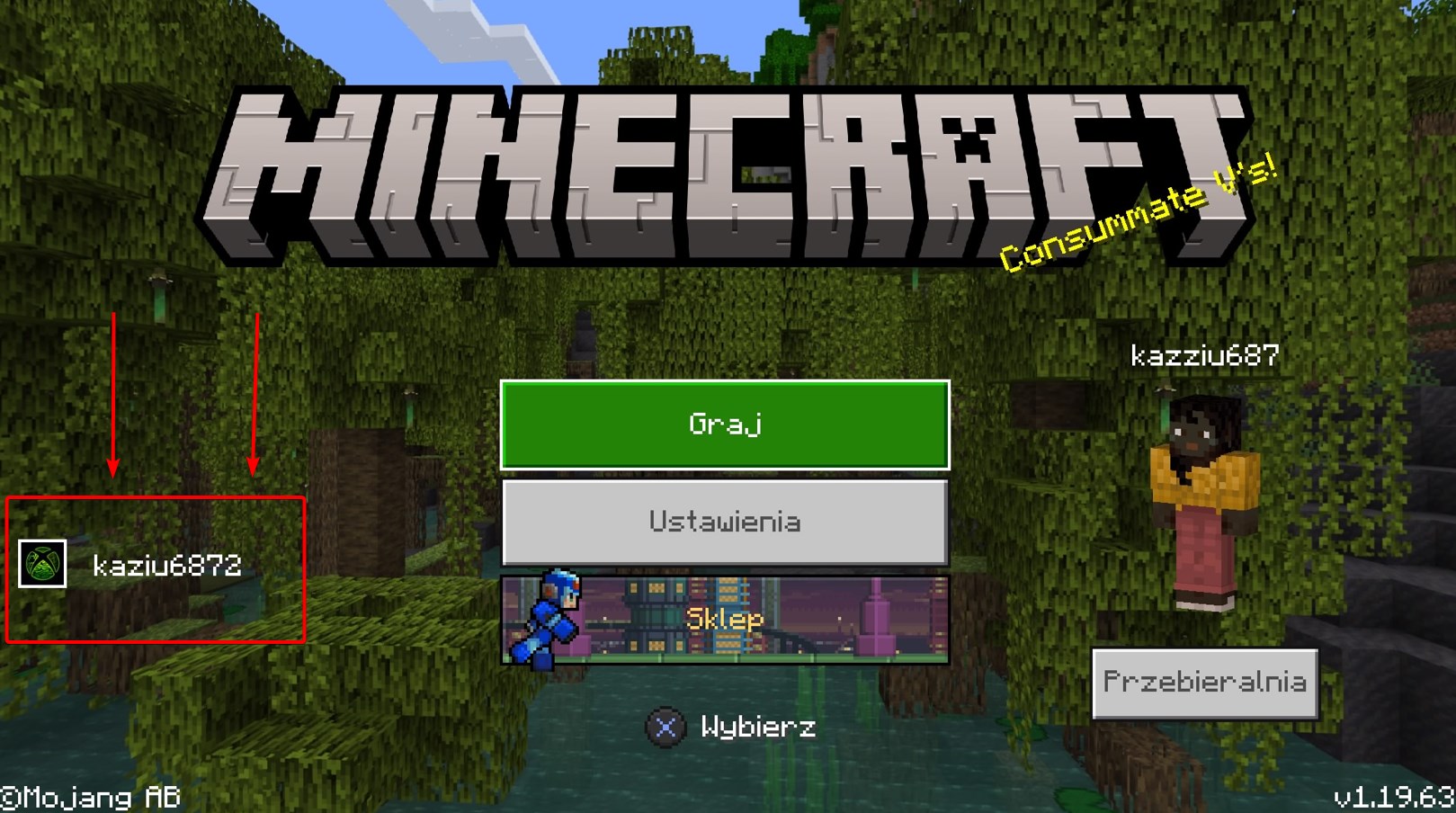
W tym momencie wybieramy opcję Graj i za pomocą przycisku R1 przechodzimy do zakładki Znajomi. Ważne, aby za pomocą prawej gałki przesunąć widoczną listę na sam dół - to tam powinien być widoczny nasz serwer:
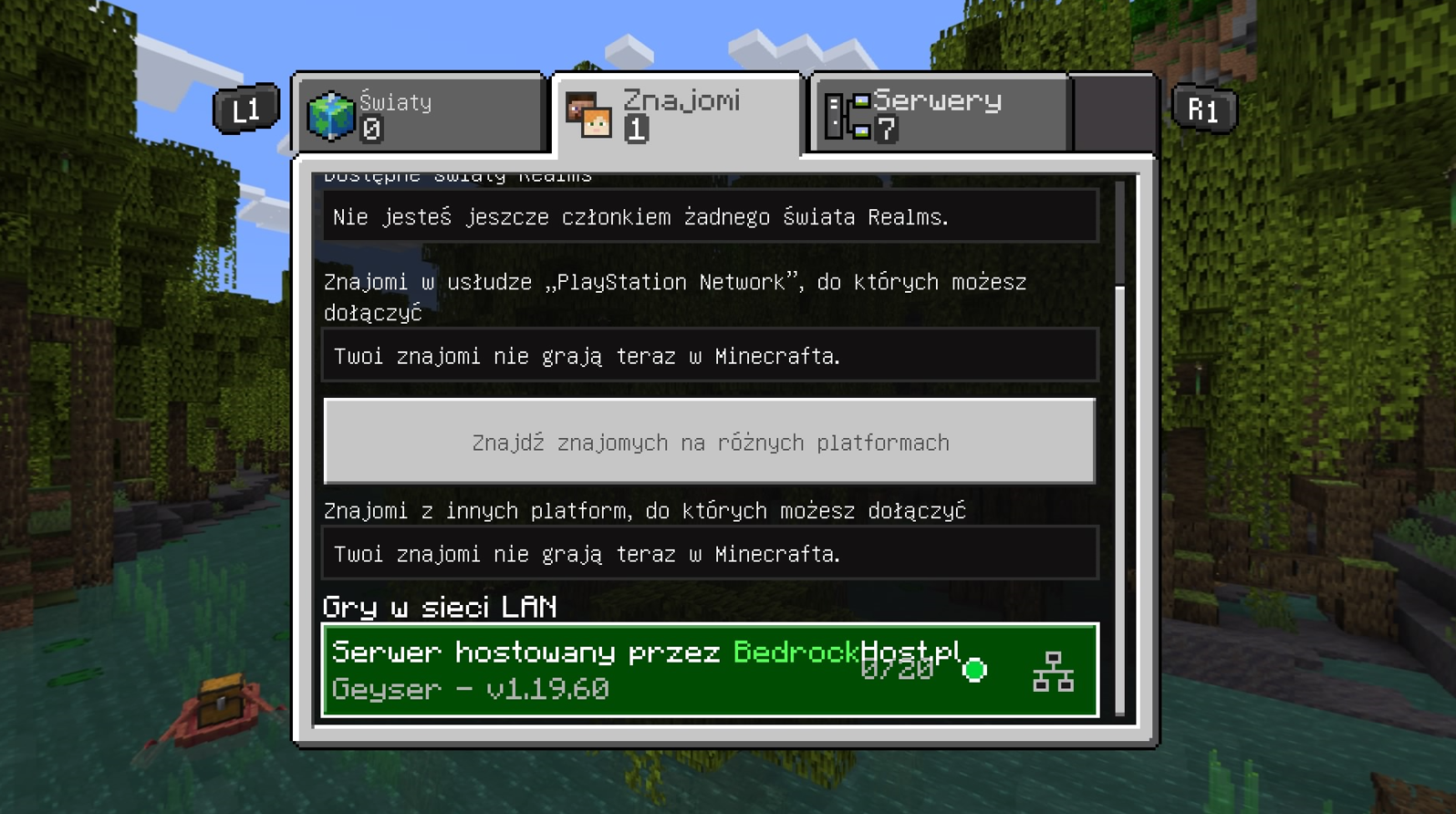
Wystarczy go w tym momencie wybrać za pomocą X. Mimo, że serwer jest widoczny w naszej lokalnej sieci wymagana jest niestety subskrypcja PlayStation Plus.
Przed połączeniem z serwerem możesz zobaczyć komunikat Gra online nie jest oceniana, wybierz przycisk Kontynuuj. Jeśli serwer wymaga pobrania paczki zasobów zatwierdź i zaczekaj na połączenie z serwerem. Po chwili zostaniesz połączony: